
每當蘋果發布新的 iOS 版本時,都會推出一些新的桌布。在 iOS 18 中,蘋果推出了新的動態壁紙,可以全天改變顏色。
即使你不想在 iOS 18 上使用動態模式換色壁紙,你仍然可以獲得具有四種不同顏色選項的桌布。
全新動態變色桌布
如果您有興趣嘗試 iPhone 上的新動態變色桌布,請按照以下步驟操作。
要使用新的動態變色壁紙,您需要使用iOS 18 Developer或Public Beta。
1. 在 iPhone 上安裝 iOS 18 後,前往鎖定畫面。
2. 點選並按住鎖定畫面,然後點選右下角的(+)按鈕。
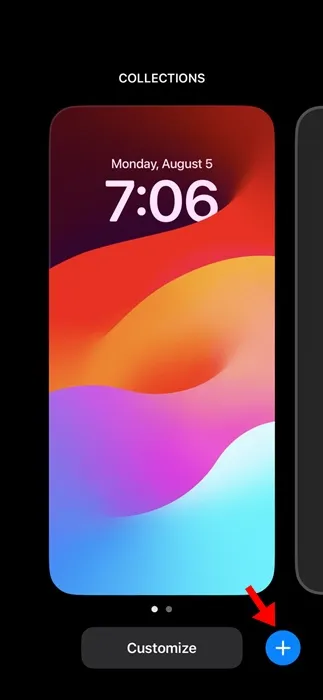
3. 在精選部分,向左滑動並選擇iOS 18桌布。

4. 現在,您可以在幻燈片之間滑動以檢查所有可用的顏色選項。
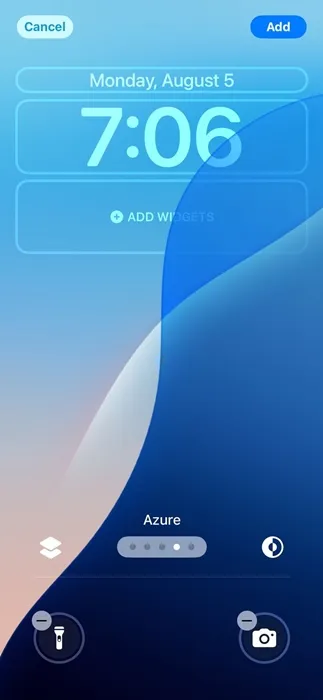
5.您可以選擇您想要的顏色。或者,選擇標示「動態」的幻燈片。
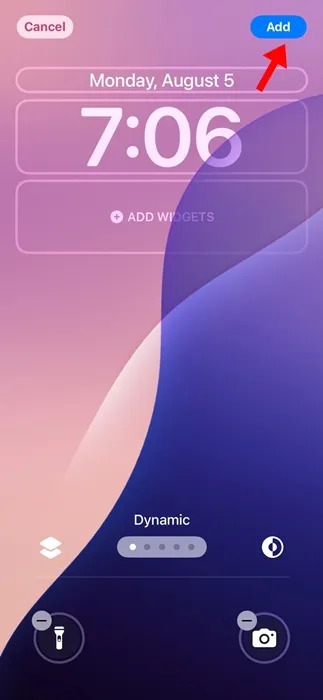
6. 選擇壁紙後,點擊右上角的「完成」或「新增」按鈕以套用變更。
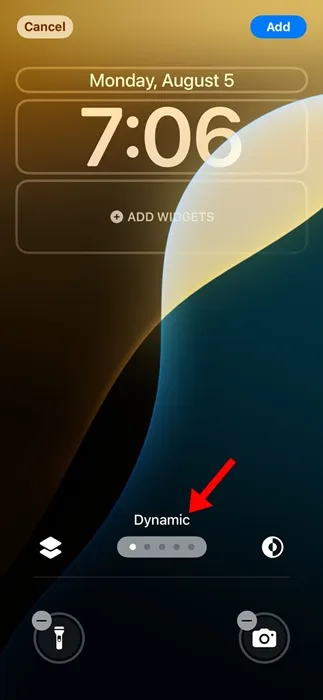
iOS 18壁紙動態版會全天變換顏色。它使用 iPhone 的時間服務來相應地更改顏色。
iPhone (iOS 18) 上的其他自訂選項
在 iPhone 上設定動態桌布的功能並不是 iOS 18 上引入的唯一自訂選項。 ETC。
除了自訂選項之外,iOS 18 還帶來了一系列輔助功能,例如車輛運動提示、轉錄語音訊息的功能、語音快捷方式等等。
本指南介紹如何在運行 iOS 18 的 iPhone 上使用動態桌布。另外,如果您發現本指南有幫助,請不要忘記與您的朋友分享。




發佈留言